Come posso registrare un pagamento nell’e-banking?
Riassunto
Nell’app e-banking Andare alla sezione «Pagamenti». Inserire l’IBAN del/della beneficiario/a nel campo «Destinatario» e fare clic su «Pagamento in Svizzera». Registrare gli altri dati relativi al/alla beneficiario/a, data di esecuzione e conto di addebito e inviare il pagamento.
Accesso all’e-banking
Effettuare l’accesso all’e-banking della Banca Migros.
Effettuare l’accesso all’e-banking della Banca Migros.
Andare alla sezione «Pagamenti»
Nella pagina iniziale dell’e-banking andare alla sezione «Pagamenti» e fare clic nel campo «Destinatario».
Nella pagina iniziale dell’e-banking andare alla sezione «Pagamenti» e fare clic nel campo «Destinatario».
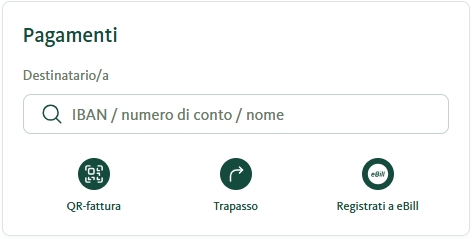
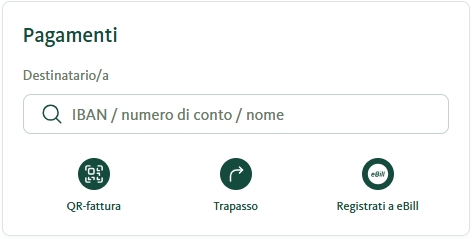
Registrare il numero di conto
Inserire l’IBAN del/della beneficiario/a e fare clic su «Pagamento in Svizzera».
Inserire l’IBAN del/della beneficiario/a e fare clic su «Pagamento in Svizzera».
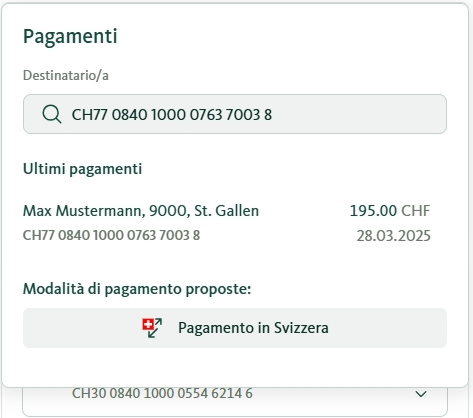
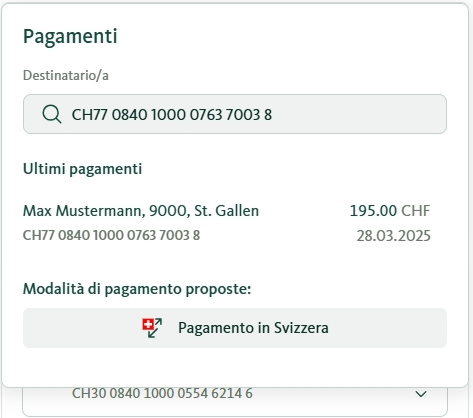
Inserire i dati del/della beneficiario/a
Registrare i dati relativi al/alla beneficiario/a. I campi «Nome del destinatario», «NPA e località» e «Paese» sono obbligatori. Selezionare «Avanti» per selezionare il conto di addebito e l’importo.
Registrare i dati relativi al/alla beneficiario/a. I campi «Nome del destinatario», «NPA e località» e «Paese» sono obbligatori. Selezionare «Avanti» per selezionare il conto di addebito e l’importo.
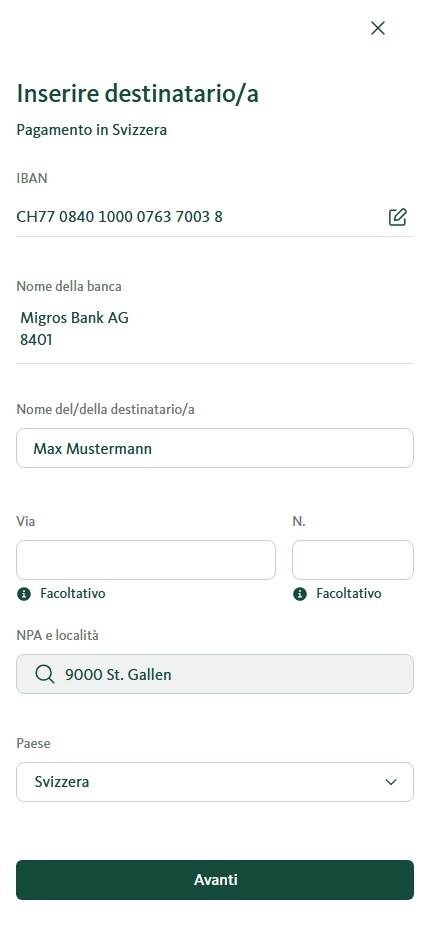
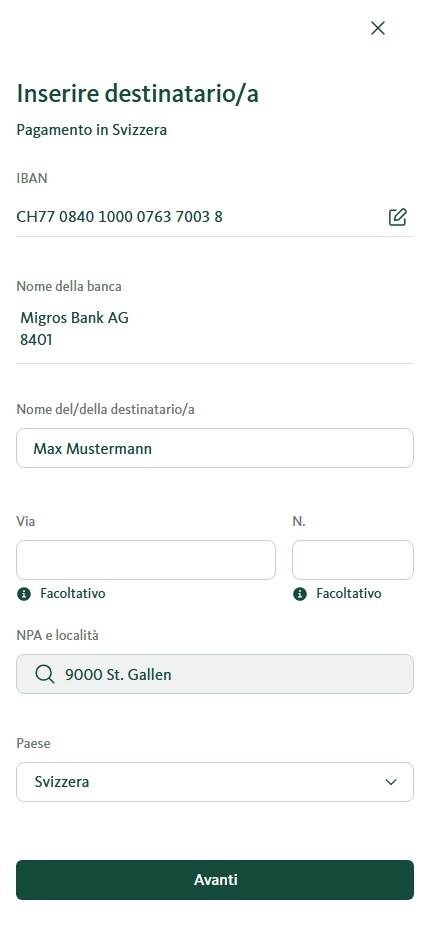
Registrare il conto di addebito e l’importo
Se si possiede più di un conto, ora è possibile selezionare il conto per l’addebito. Registrare l’importo del pagamento e, se necessario, modificare la valuta.
Fare clic su «Avanti» per inserire la data di esecuzione e altre opzioni.
Se si possiede più di un conto, ora è possibile selezionare il conto per l’addebito. Registrare l’importo del pagamento e, se necessario, modificare la valuta.
Fare clic su «Avanti» per inserire la data di esecuzione e altre opzioni.
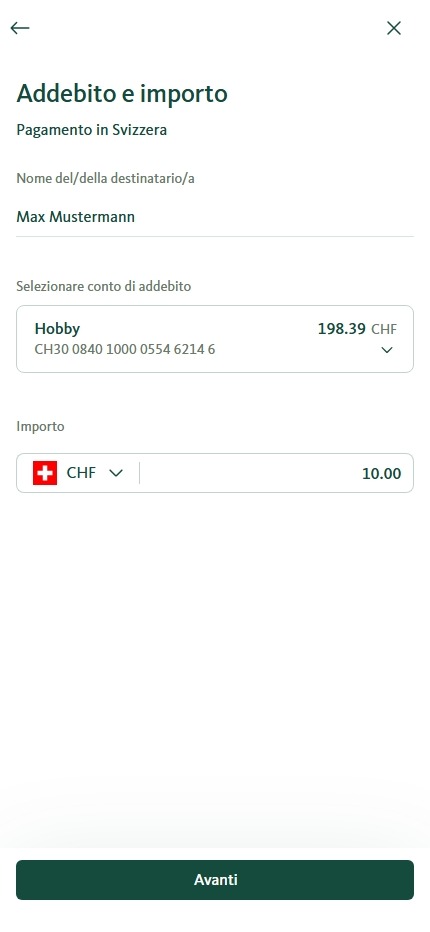
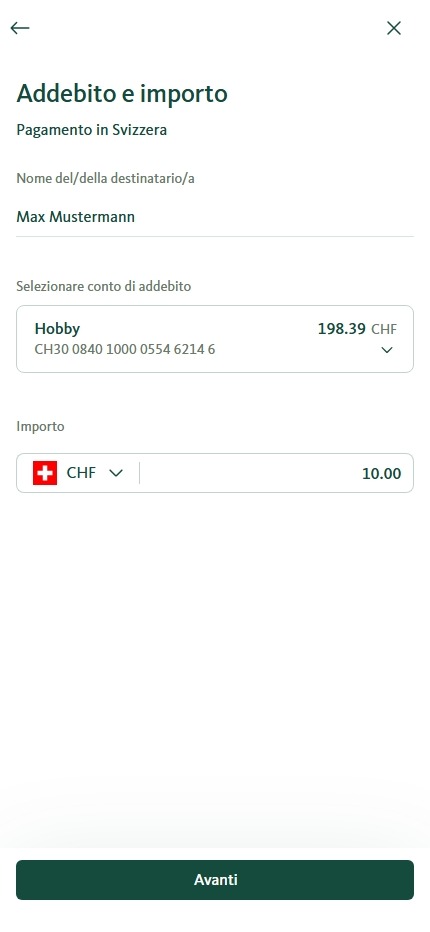
Registrare la data di esecuzione e altre opzioni
Ora è possibile registrare altri dati, come la data di esecuzione, la creazione di un avviso di addebito o una nota personale. Per impostazione predefinita il pagamento viene eseguito il prima possibile. La successiva data di esecuzione possibile è già stata selezionata. Per modificare il giorno di esecuzione cliccare sul campo «Eseguire in data». La data di esecuzione deve essere fissata in un giorno lavorativo e con un massimo di un anno di anticipo.
Cliccando su «Altre opzioni» è possibile visualizzare ulteriori dettagli:
- Contrassegnare come pagamento salariale: questa informazione viene utilizzata dai datori di lavoro per pagare i salari. Questo dato non ha alcuna rilevanza per le persone private.
- Avviso di addebito: selezionare se si desidera o meno un avviso di addebito per questo ordine. Scegliendo un giustificativo collettivo, tutti gli addebiti di un giorno vengono riportati in un unico documento. Con un giustificativo singolo viene creato un documento separato per ogni pagamento.
- Nota personale: qui è possibile registrare una nota per se stessi, ad es. per poter trovare più facilmente il pagamento in futuro. La nota non viene trasmessa ai destinatari.
Ora è possibile registrare altri dati, come la data di esecuzione, la creazione di un avviso di addebito o una nota personale. Per impostazione predefinita il pagamento viene eseguito il prima possibile. La successiva data di esecuzione possibile è già stata selezionata. Per modificare il giorno di esecuzione cliccare sul campo «Eseguire in data». La data di esecuzione deve essere fissata in un giorno lavorativo e con un massimo di un anno di anticipo.
Cliccando su «Altre opzioni» è possibile visualizzare ulteriori dettagli:
- Contrassegnare come pagamento salariale: questa informazione viene utilizzata dai datori di lavoro per pagare i salari. Questo dato non ha alcuna rilevanza per le persone private.
- Avviso di addebito: selezionare se si desidera o meno un avviso di addebito per questo ordine. Scegliendo un giustificativo collettivo, tutti gli addebiti di un giorno vengono riportati in un unico documento. Con un giustificativo singolo viene creato un documento separato per ogni pagamento.
- Nota personale: qui è possibile registrare una nota per se stessi, ad es. per poter trovare più facilmente il pagamento in futuro. La nota non viene trasmessa ai destinatari.
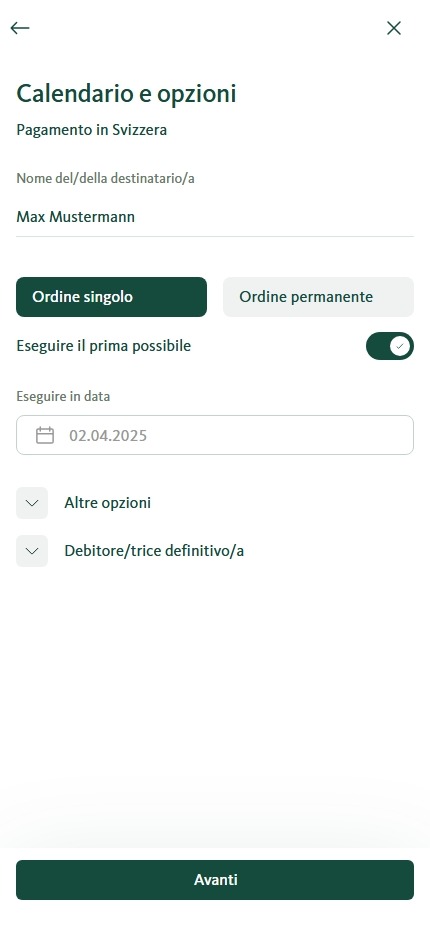
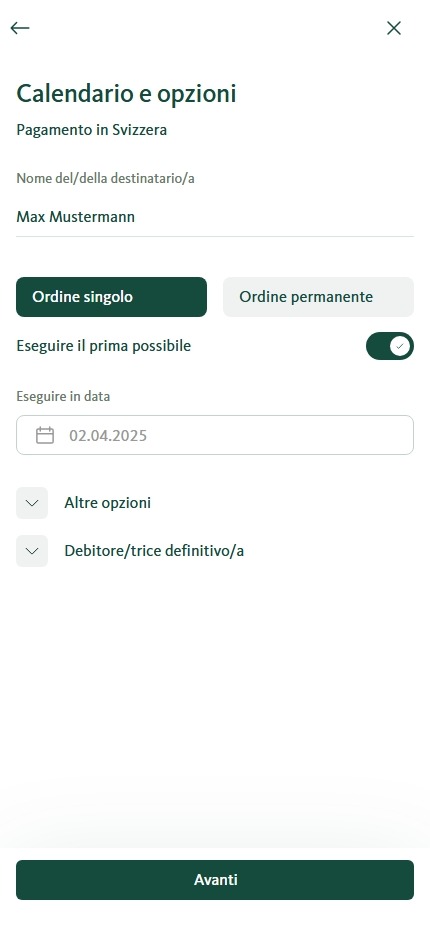
Controllare i dati ed eseguire il pagamento
Verificare ora i dati registrati, in particolare l’importo e la data di esecuzione. Se si desidera modificare l’ordine prima dell’esecuzione, è possibile cliccare sulla freccia in alto a sinistra.
Cliccare su «Esegui» per inviare l’ordine.
Verificare ora i dati registrati, in particolare l’importo e la data di esecuzione. Se si desidera modificare l’ordine prima dell’esecuzione, è possibile cliccare sulla freccia in alto a sinistra.
Cliccare su «Esegui» per inviare l’ordine.
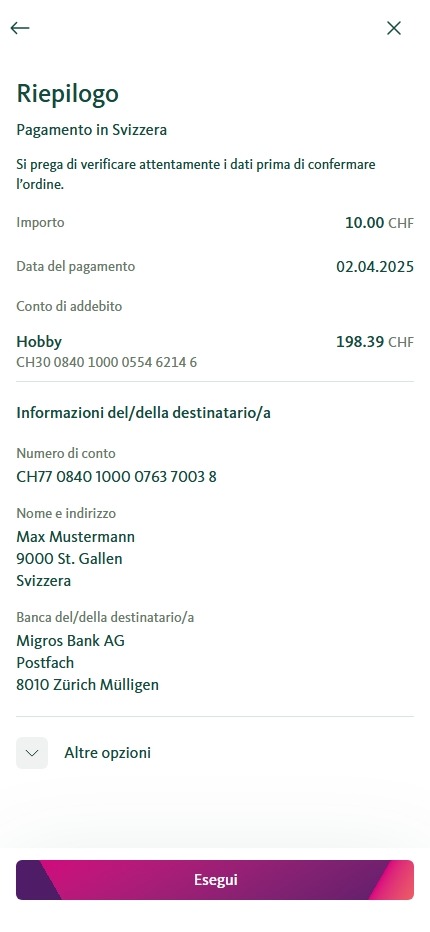
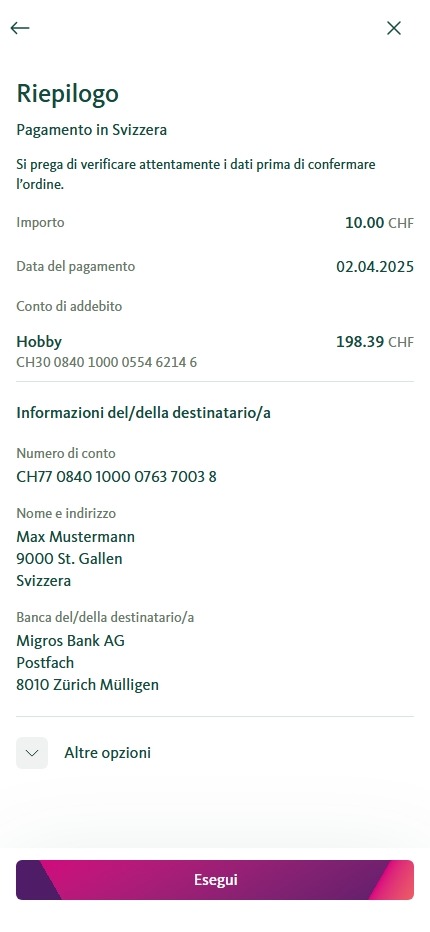
Firma delle transazioni
Per firmare un pagamento, ne selezioni un secondo dispositivo dall’elenco e clicchi su «Firma ed esegui».
Accedere sul dispositivo selezionato e cliccare sul pulsante «Confermare» nella nuova finestra visualizzata. Ora la firma della transazione è andata a buon fine e potete cliccare su «Fatto».
Per firmare un pagamento, ne selezioni un secondo dispositivo dall’elenco e clicchi su «Firma ed esegui».
Accedere sul dispositivo selezionato e cliccare sul pulsante «Confermare» nella nuova finestra visualizzata. Ora la firma della transazione è andata a buon fine e potete cliccare su «Fatto».
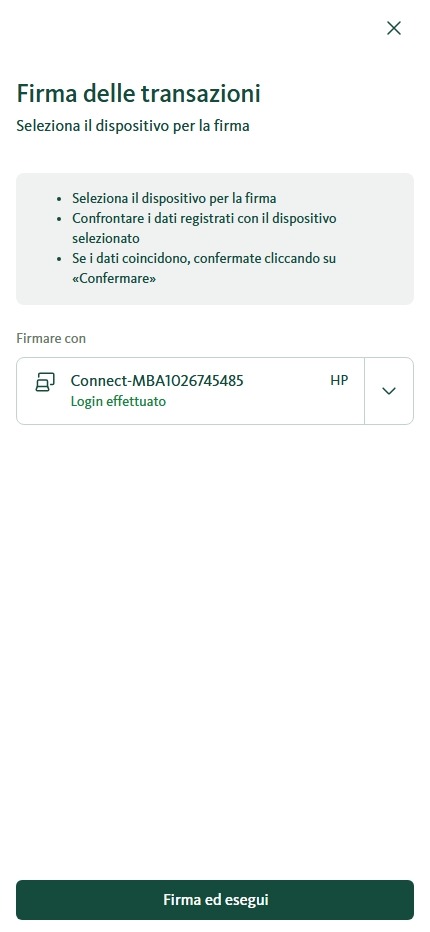
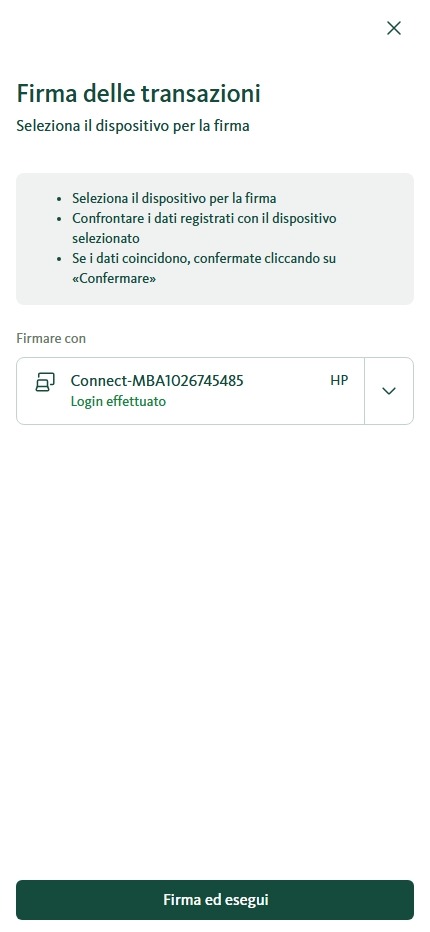
Conferma
Ora il pagamento è confermato e viene eseguito il giorno desiderato. Fare clic su «Finito» per chiudere la finestra oppure registrare un nuovo pagamento cliccando su «Nuovo pagamento».
Ora il pagamento è confermato e viene eseguito il giorno desiderato. Fare clic su «Finito» per chiudere la finestra oppure registrare un nuovo pagamento cliccando su «Nuovo pagamento».
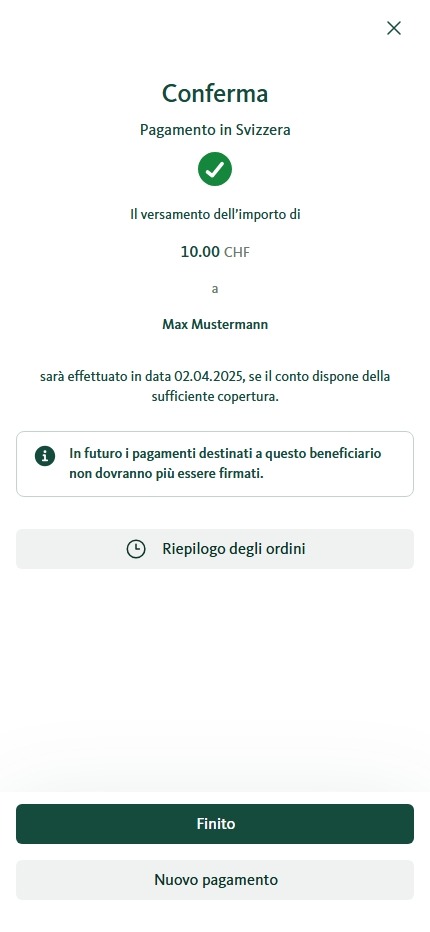
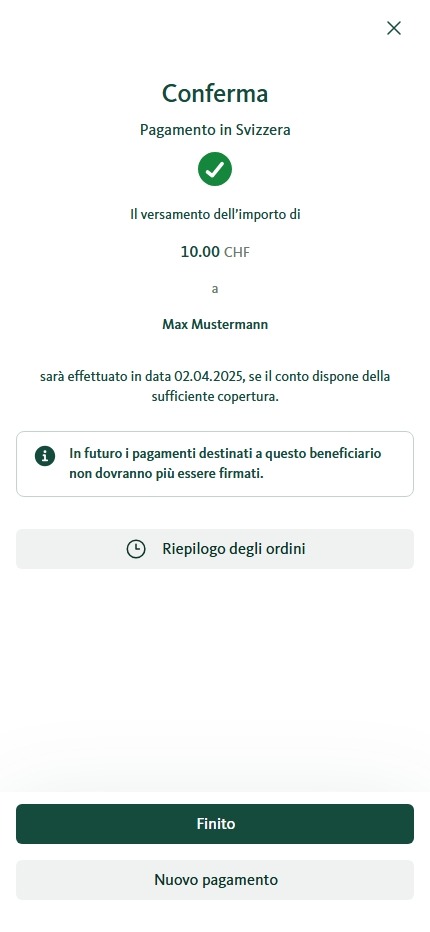
Download
Il suo dubbio non è stato risolto? I nostri esperti e le nostre esperte saranno lieti/e di aiutarla.
-
Ci scriva nell’e-banking:
- Durata media di elaborazione
- 2 giorni
- Richieste di carattere generale
- Sì
- Richieste personalizzate dei clienti
- Sì
-
Ci contatti
- Durata media di elaborazione
- 5 min
- Richieste di carattere generale
- Sì
- Richieste personalizzate dei clienti
- Sì